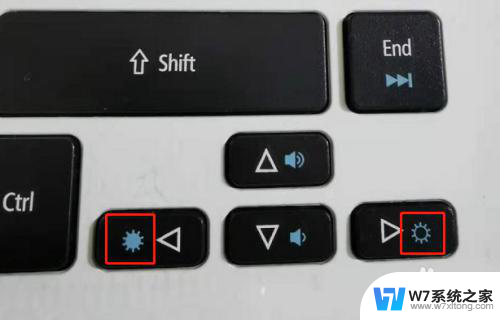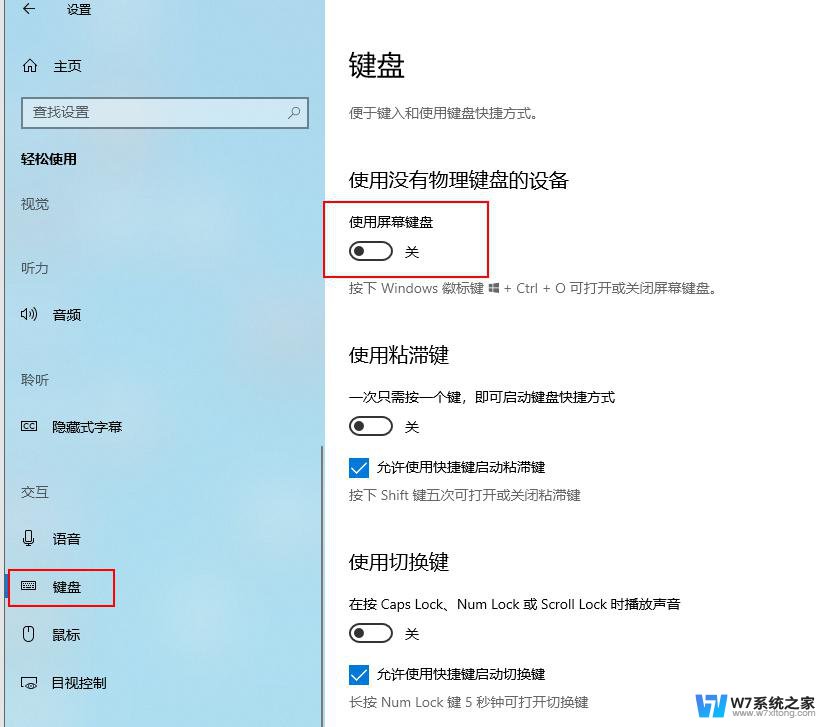笔记本电脑的键盘坏了怎么修 笔记本键盘失灵了怎么修复
笔记本电脑是我们工作和学习中不可或缺的工具,然而有时候键盘可能会出现故障,影响我们的正常使用,当笔记本电脑的键盘坏了或失灵时,我们不必过于担心,因为有一些简单的方法可以帮助我们修复键盘故障。接下来我们将介绍一些常见的笔记本键盘故障及其解决方法,希望能帮助大家解决这一问题。
方法如下:
1.有时候并非整个键盘不能用而是某些键不能使用,原因可能是这些按键下面有脏东西导致按键有些失灵。至于这些脏东西的来源很可能是我们边吃零食边上网所致,此时只需要清理键盘按键之间的脏东西即可。

2.如果键盘损坏情况比较严重,那么就应该对键盘进行修理了,当然修理也分为了自己修理和找人修理。如果你的笔记本电脑使用的时间长了,如果你对笔记本电脑有一定了解,而且动手能力很强的话,完全可以尝试着自己进行修理,关于键盘的修理网上应该有很多相关教程供大家参考。

3.如果自己进行了简单的修理还不能解决问题的话,那么只能找专业人士来进行修理了。在师傅进行修理的时候我们最好专心的在旁边看看,到底是什么原因导致的键盘不能使用,又是怎么修好的,下次在遇到这种问题我们就可以尝试着亲自动手解决了,钱不能白掏不是,起码学点技术回去。

4.当然有时候键盘的维修费用实在太高,很多朋友觉得不划算。那么没关系,没有内置键盘,我们可以使用USB外置键盘,相比于内置键盘使用起来还很方便,价格也不贵,如果你键盘坏了又不想掏昂贵的维修费用的话,可以就此更换个外置键盘吧。

5.其实上面已经讲述了笔记本键盘损坏通常的处理方法,也是我们常用的几种处理方法。下面小编就介绍一种并不常用也不是特别实用的一种方法,但毕竟也是解决键盘损坏的一种方法,为了全面故在此列出。

6.
我们点击开始菜单,然后点击所有程序,找到附件,然后点击辅助工具,点击屏幕键盘即可唤出系统自带的虚拟键盘。当然很多操作系统可能找不到这一项,没关系我们还可以使用命令唤出虚拟键盘,点击运行输入cmd,然后输入osk即可唤出虚拟键盘。
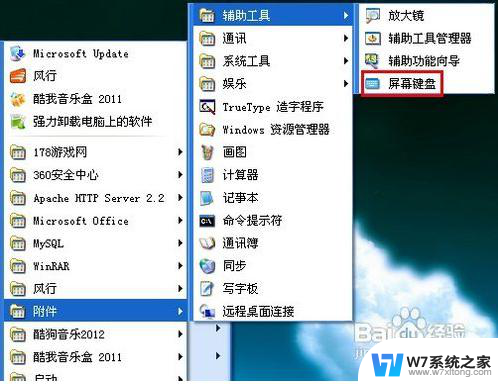
7.虽然是虚拟键盘,但是跟我们实际操作的键盘一样,该有的功能都有了,只不过就是操作起来比较麻烦,无法像现实中的键盘那样连贯的操作,如果你不嫌麻烦的话,可以尝试着使用系统自带的虚拟键盘吧。

以上是关于笔记本电脑键盘损坏后如何修复的全部内容,如果有不明白的地方,用户可以根据小编提供的方法进行操作,希望对大家有所帮助。